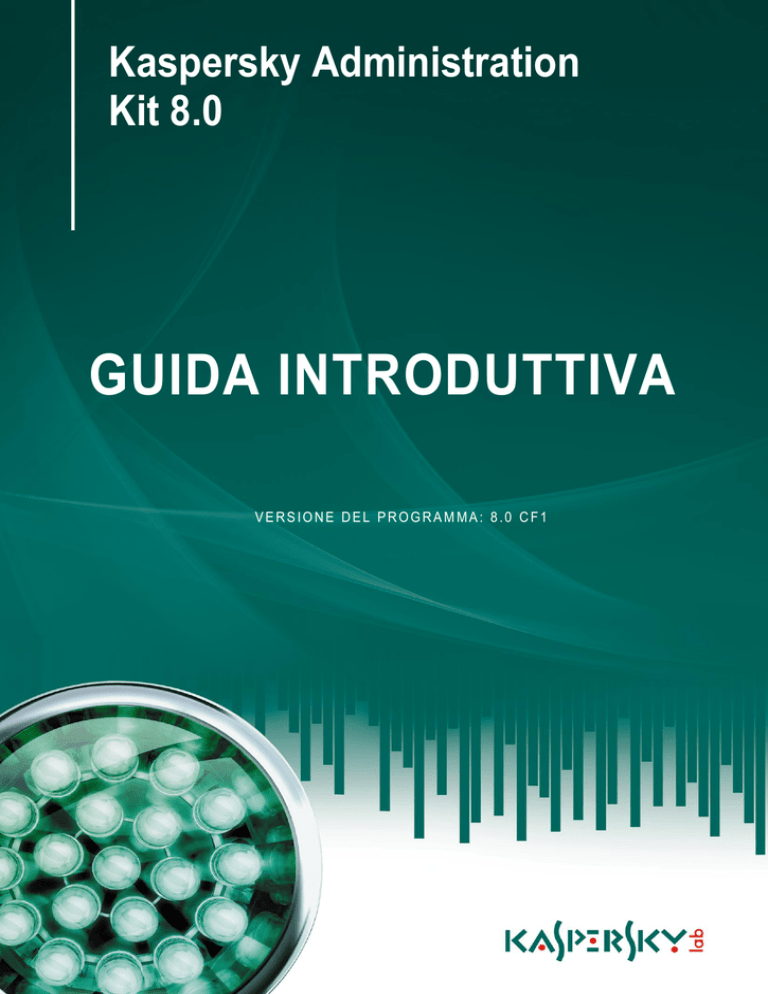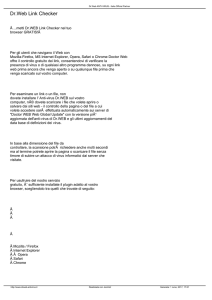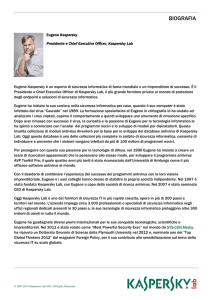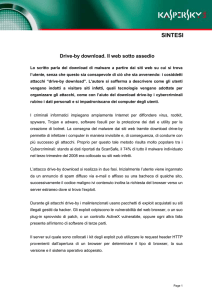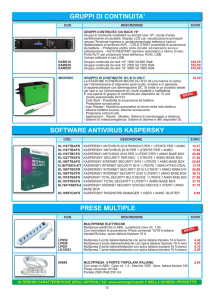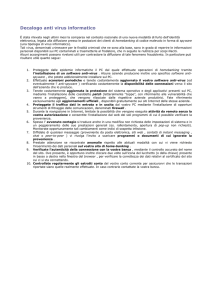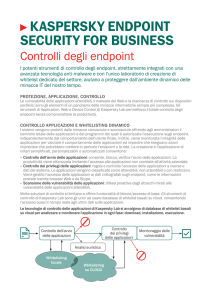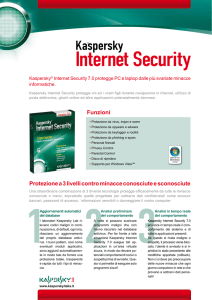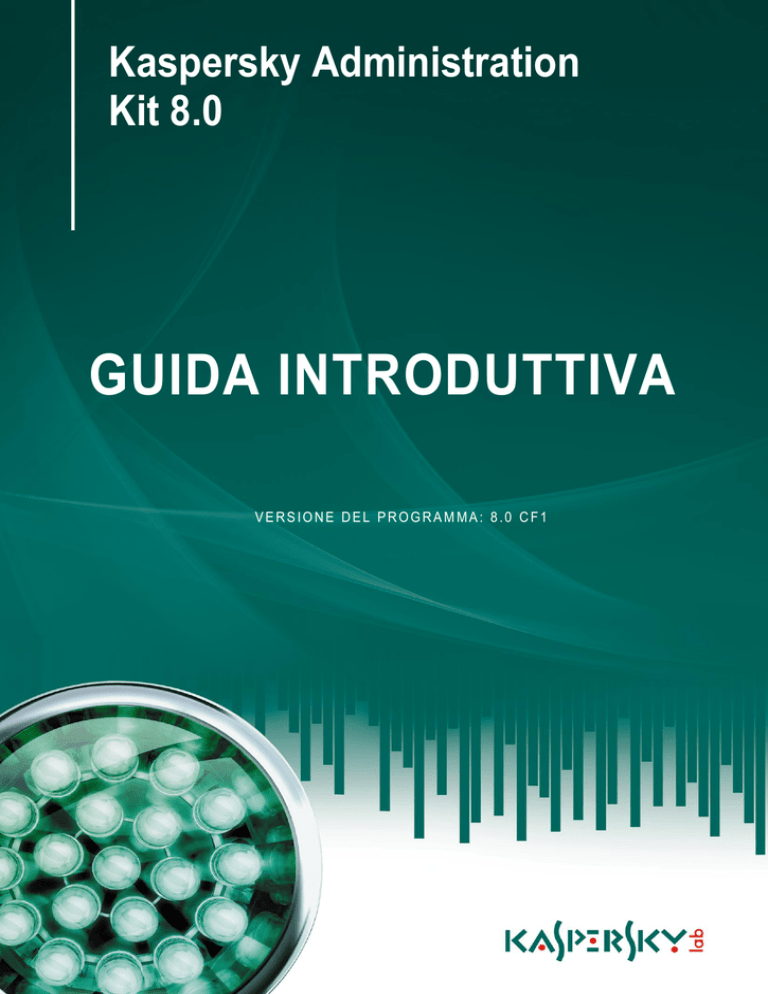
Kaspersky Administration
Kit 8.0
GUIDA INTRODUTTIVA
VERSIONE DEL PROGRAMMA: 8.0 CF1
Gentile utente,
Grazie per aver scelto il nostro prodotto. Ci auguriamo che questa documentazione sia utile e fornisca risposte esaustive
a gran parte delle domande relative al prodotto software.
Qualsiasi riproduzione o distribuzione del materiale, incluse le traduzioni, è consentita solo previa autorizzazione scritta
concessa da Kaspersky Lab.
Il presente documento e le immagini grafiche correlate possono essere utilizzati a scopo esclusivamente informativo, non
commerciale né personale.
Kaspersky Lab si riserva il diritto di apportare modifiche al documento senza ulteriori notifiche. La versione più recente
del documento è disponibile sul sito Web di Kaspersky Lab all'indirizzo http://www.kaspersky.com/it/docs.
Kaspersky Lab non è in alcun modo responsabile dei contenuti, della qualità, della rilevanza o dell'accuratezza dei
materiali utilizzati nel presente documento i cui diritti sono detenuti da terze parti, né è da ritenersi responsabile per
eventuali perdite associate all'utilizzo di tali materiali.
In questo documento sono presenti marchi registrati e marchi di servizi che appartengono ai rispettivi proprietari.
Data di revisione: 14/9/09
© 1997-2010 Kaspersky Lab ZAO. Tutti i diritti riservati.
http://www.kaspersky.it
http://support.kaspersky.it/
2
SOMMARIO
INTRODUZIONE ........................................................................................................................................................... 4
COME OTTENERE INFORMAZIONI SULL'APPLICAZIONE........................................................................................ 5
Fonti di informazioni per ulteriori ricerche ................................................................................................................ 5
Come contattare il servizio di assistenza tecnica ..................................................................................................... 6
Discussione sulle applicazioni Kaspersky Lab nel forum Web ................................................................................. 7
GUIDA INTRODUTTIVA ................................................................................................................................................ 8
Distribuire la protezione anti-virus ............................................................................................................................ 8
Installazione di Kaspersky Administration Kit ..................................................................................................... 9
Configurazione iniziale della protezione anti-virus ........................................................................................... 10
Creazione di un gruppo di amministrazione ..................................................................................................... 11
Installazione remota dell'applicazione anti-virus............................................................................................... 11
Verifica degli aggiornamenti dei database........................................................................................................ 12
Configurazione delle notifiche .......................................................................................................................... 13
Verifica del sistema di notifica e delle attività di scansione su richiesta ........................................................... 13
Ricezione dei report ......................................................................................................................................... 14
Configurazione dell'installazione automatica delle applicazioni ....................................................................... 14
Attività quotidiane .................................................................................................................................................. 15
Visualizzazione dello stato della protezione anti-virus ..................................................................................... 15
Visualizzazione del report sui virus rilevati ....................................................................................................... 15
Visualizzazione di informazioni su eventi importanti ........................................................................................ 16
Attività periodiche .................................................................................................................................................. 16
Configurazione dei criteri dell'applicazione ...................................................................................................... 16
Configurazione delle impostazioni dell'applicazione anti-virus ......................................................................... 17
Stampa e salvataggio dei report ....................................................................................................................... 17
Backup dei dati di Administration Server .......................................................................................................... 17
AGGIORNAMENTO DA KASPERSKY ADMINISTRATION KIT 6.X ALLA VERSIONE 8.0 ........................................ 19
CONCLUSIONI ........................................................................................................................................................... 20
KASPERSKY LAB ....................................................................................................................................................... 21
3
INTRODUZIONE
Nel presente documento sono descritte le operazioni di base che un amministratore della protezione anti-virus deve
eseguire per iniziare a usare Kaspersky Administration Kit e distribuire le applicazioni anti-virus Kaspersky Lab nella
rete gestita. In questo documento il termine "applicazione" si riferisce a Kaspersky Administration Kit: le altre applicazioni
anti-virus Kaspersky Lab, installate nei computer della rete e gestite tramite Kaspersky Administration Kit, sono
denominate "applicazioni amministrate".
Il documento descrive in dettaglio un semplice scenario di installazione, in cui un'applicazione anti-virus viene distribuita
su diversi computer che eseguono un sistema operativo Microsoft Windows e tutti i computer client appartengono a un
singolo gruppo di amministrazione.
Questo rappresenta uno scenario tipico per il deployment nelle reti delle aziende di piccole o medie dimensioni, per cui si
presuppongono le seguenti condizioni:
I computer eseguono sistemi operativi che soddisfano i requisiti di sistema (per informazioni dettagliate,
consultare la Guida al deployment).
Tutti i computer appartengono a un dominio o a gruppi di lavoro.
La rete include un controller di dominio.
Il servizio nomi è basato sul protocollo NetBIOS.
Questo documento descrive inoltre la procedura di aggiornamento dalle versioni 6.x alla versione 8.0 di Administration
Kit.
Informazioni dettagliate su Kaspersky Administration Kit sono disponibili nella Guida al deployment, nella Guida per
l'amministratore e nella Guida di riferimento.
Kaspersky Administration Kit consente di amministrare come un singolo sistema le applicazioni anti-virus Kaspersky Lab
in tutta la rete. Utilizzando Administration Kit, un amministratore è in grado di:
Creare gruppi di amministrazione, che consentono di gestire computer di tipo simile come una singola unità.
Installare e disinstallare in remoto applicazioni anti-virus Kaspersky Lab.
Amministrare in modo centralizzato tutte le applicazioni anti-virus installate nella rete, da un singolo computer.
Gestire in modo centralizzato il download degli aggiornamenti dei database e dei moduli delle applicazioni
amministrate e distribuirli a tutti i computer della rete.
Ricevere notifiche relative agli eventi critici nell'esecuzione delle applicazioni anti-virus.
Ricevere statistiche e report sull'esecuzione delle applicazioni anti-virus.
Gestire le licenze di tutte le applicazioni anti-virus installate.
Gestire in modo centralizzato gli oggetti inseriti nelle cartelle Quarantena o Backup dalle applicazioni anti-virus e
gli oggetti per cui la disinfezione è stata rimandata.
Gestire in modo centralizzato qualsiasi applicazione di terze parti installata nella rete.
La soluzione Kaspersky Administration Kit comprende tre componenti principali:
Administration Server centralizza l'archiviazione delle informazioni sulle applicazioni amministrate Kaspersky
Lab installate nella rete aziendale e sulla relativa gestione.
4
COME
OTTENERE INFORMAZIONI SULL'APPLICAZIONE
Network Agent coordina l'interazione tra Administration e le applicazioni Kaspersky Lab installate in particolari
workstation o server. Questo componente supporta tutte le applicazioni Windows incluse nella linea di prodotti
Kaspersky Open Space Security. Per le applicazioni Novell e Unix di Kaspersky Lab sono disponibili versioni
distinte di Network Agent.
Administration Console fornisce un'interfaccia utente per i servizi di amministrazione di Administration Server
e Network Agent. Il modulo di gestione è implementato come uno snap-in di Microsoft Management Console
(MMC).
COME OTTENERE INFORMAZIONI
SULL'APPLICAZIONE
In caso di domande relative all'acquisto, all'installazione o all'utilizzo dell'applicazione, è possibile trovare rapidamente le
risposte appropriate.
Kaspersky Lab fornisce diverse fonti di informazioni sull'applicazione, tra cui è possibile scegliere quella più indicata in
base al livello di importanza e urgenza delle domande.
IN QUESTA SEZIONE:
Fonti di informazioni per ulteriori ricerche .......................................................................................................................... 5
Come contattare il servizio di assistenza tecnica .............................................................................................................. 6
Discussione sulle applicazioni Kaspersky Lab nel forum Web .......................................................................................... 7
FONTI DI INFORMAZIONI PER ULTERIORI RICERCHE
È possibile accedere alle seguenti fonti di informazioni sull'applicazione:
pagina dell'applicazione nel sito Web di Kaspersky Lab;
pagina della Knowledge Base dell'applicazione nel sito Web del servizio di assistenza tecnica;
guida in linea installata;
documentazione sull'applicazione installata.
Pagina dell'applicazione nel sito Web di Kaspersky Lab
http://www.kaspersky.com/it/administration_kit
Questa pagina fornisce informazioni generali sulle funzionalità e le opzioni dell'applicazione.
Pagina della Knowledge Base dell'applicazione nel sito Web del servizio di assistenza tecnica
http://support.kaspersky.com/remote_adm
Questa pagina contiene articoli pubblicati dagli esperti del servizio di assistenza tecnica.
Tali articoli contengono informazioni utili, suggerimenti e domande frequenti sull'acquisto, l'installazione e l'utilizzo
dell'applicazione. Gli articoli sono organizzati per argomenti, ad esempio "Gestione delle licenze", "Aggiornamenti
dei database" o "Risoluzione dei problemi". Le informazioni fornite negli articoli riguardano non solo la specifica
applicazione, ma anche altri prodotti Kaspersky Lab. Oltre a fornire notizie sul servizio di assistenza tecnica.
5
GUIDA
INTRODUTTIVA
Guida in linea
Il pacchetto di installazione dell'applicazione contiene una documentazione in linea completa, che offre descrizioni
dettagliate delle funzionalità dell'applicazione.
Per aprire la Guida, selezionare la Guida di Kaspersky Administration Kit nel menu Guida della console.
In caso di domande su una specifica finestra dell'applicazione è possibile utilizzare la Guida sensibile al contesto,
facendo clic sul pulsante Guida o premendo <F1> nella finestra su cui occorrono informazioni.
Documentazione
La documentazione inclusa con l'applicazione è pensata per fornire tutte le informazioni necessarie. I documenti che
la compongono sono i seguenti:
La Guida per l'amministratore fornisce una descrizione della funzione, dei concetti di base, delle
caratteristiche e degli schemi generali relativi all'utilizzo di Kaspersky Administration Kit.
La Guida al deployment fornisce una descrizione delle procedure di installazione dei componenti di Kaspersky
Administration Kit, nonché dell'installazione remota delle applicazioni anti-virus nelle più comuni reti di computer.
La Guida introduttiva fornisce indicazioni passo passo per gli amministratori della protezione anti-virus,
consentendo loro di iniziare a utilizzare rapidamente Kaspersky Administration Kit e distribuire le applicazioni
anti-virus Kaspersky Lab nella rete gestita.
La Guida di riferimento fornisce una panoramica di Kaspersky Administration Kit e descrizioni dettagliate delle
relative funzionalità.
Questi documenti sono disponibili in formato PDF nel pacchetto di distribuzione di Kaspersky Administration Kit (CD
di installazione).
I file della documentazione possono essere scaricati dalla pagina dell'applicazione sul sito Web di Kaspersky Lab.
COME CONTATTARE IL SERVIZIO DI ASSISTENZA TECNICA
Per ottenere informazioni sull'applicazione, è possibile contattare il servizio di assistenza tecnica telefonicamente o via
Internet. Quando si contatta il servizio di assistenza tecnica, è necessario fornire informazioni sulla licenza del prodotto
Kaspersky Lab di cui si esegue l'amministrazione tramite Kaspersky Administration Kit.
Gli esperti del servizio di assistenza tecnica risponderanno a tutte le domande sull'installazione e l'utilizzo
dell'applicazione non trattate negli argomenti della Guida. Se il computer è stato infettato, gli esperti forniranno
l'assistenza necessaria per neutralizzare le conseguenze dell'attività del malware.
Prima di contattare il servizio di assistenza tecnica, consultare le regole dell'assistenza tecnica per i prodotti Kaspersky
Lab http://support.kaspersky.com/it/support/rules.
Assistenza tecnica tramite e-mail
È possibile inviare una domanda agli specialisti del servizio di assistenza tecnica compilando il modulo Web
Helpdesk all'indirizzo http://support.kaspersky.com/helpdesk.html?LANG=it.
La domanda può essere formulata in russo, inglese, tedesco, francese o spagnolo.
Per inviare una richiesta tramite e-mail, è necessario specificare l'ID cliente, ottenuto nel corso della registrazione
sul sito Web del servizio di assistenza tecnica, e la password corrispondente.
Se non si ancora utenti registrati delle applicazioni Kaspersky Lab, è possibile compilare il modulo di
registrazione(https://support.kaspersky.com/en/personalcabinet/Registration/Form/?LANG=it). Durante la
registrazione è necessario immettere il codice di attivazione dell'applicazione o il numero di serie della chiave di
licenza.
6
COME
OTTENERE INFORMAZIONI SULL'APPLICAZIONE
Il servizio di assistenza tecnica invierà una risposta alla Pagina personale dell'utente
(https://support.kaspersky.com/en/personalcabinet?LANG=it), nonché all'indirizzo e-mail specificato nella richiesta.
Nel modulo di richiesta del sito Web descrivere il problema che si è verificato. Specificare le seguenti informazioni
nei campi obbligatori:
Tipo di richiesta. Specificare l'argomento che riflette la natura generale del problema, ad esempio "Problemi di
installazione/rimozione dell'applicazione" o "Disinfezione dai virus". Se non è disponibile l'argomento
appropriato, selezionare "Domanda di carattere generale".
Nome e numero di versione dell'applicazione.
Descrizione della richiesta. Descrivere il problema che si è verificato, fornendo quanti più dettagli possibile.
ID cliente e password. Immettere l'ID cliente e la password ottenuti durante la registrazione sul sito Web del
servizio di assistenza tecnica.
Indirizzo e-mail. Gli esperti del servizio di assistenza tecnica invieranno una risposta alla domanda a questo
indirizzo e-mail.
Assistenza tecnica telefonica
In caso di problemi urgenti, è possibile chiamare il servizio di assistenza tecnica locale. Prima di contattare il servizio
di assistenza tecnica russo (http://support.kaspersky.ru/support/support_local) o internazionale
(http://support.kaspersky.com/it/support/international), raccogliere tutte le informazioni (elencate all'indirizzo
http://support.kaspersky.com/it/support/details) sul computer in uso e le applicazioni installate. In tal modo, gli
specialisti potranno fornire supporto più rapidamente.
DISCUSSIONE SULLE APPLICAZIONI KASPERSKY LAB NEL
FORUM WEB
Se la domanda non richiede una risposta immediata, è possibile sottoporla agli esperti di Kaspersky Lab e ad altri utenti
nei forum Kaspersky all'indirizzo http://forum.kaspersky.com/index.php?showforum=62.
Nel forum è possibile visualizzare le discussioni esistenti, lasciare commenti, creare nuovi argomenti o utilizzare il motore
di ricerca per trovare specifiche informazioni.
7
GUIDA INTRODUTTIVA
Per assicurare una protezione anti-virus completa dell'azienda, è necessario:
Distribuire la protezione anti-virus nei computer della rete (vedere la sezione "Deployment della protezione antivirus" a pagina 8).
Eseguire attività periodiche (vedere a pagina 15), che consentono di monitorare lo stato della protezione antivirus.
Eseguire periodicamente attività aggiuntive (vedere la sezione "Attività periodiche" a pagina 16), per mantenere
aggiornata la protezione anti-virus e reagire tempestivamente ai problemi che si verificano.
Nelle sezioni seguenti del presente documento sono descritte in dettaglio queste operazioni.
IN QUESTA SEZIONE:
Distribuire la protezione anti-virus ..................................................................................................................................... 8
Attività quotidiane ............................................................................................................................................................ 15
Attività periodiche ............................................................................................................................................................ 16
DISTRIBUIRE LA PROTEZIONE ANTI-VIRUS
Per distribuire la protezione anti-virus nella rete aziendale:
1.
Installare Administration Server e Administration Console (vedere la sezione "Installazione di Kaspersky
Administration Kit" a pagina 9).
2.
Modificare le impostazioni iniziali e distribuire il sistema di protezione anti-virus aziendale utilizzando la
procedura Avvio rapido guidato (vedere la sezione "Configurazione iniziale della protezione anti-virus" a pagina
10).
3.
Creare i gruppi di amministrazione (vedere la sezione "Creazione di un gruppo di amministrazione" a pagina 11)
e aggiungervi i computer client. I gruppi di amministrazione consentono di gestire un insieme di computer client
come un unico elemento, utilizzando criteri e attività di gruppo.
4.
Installare in remoto su computer selezionati applicazioni anti-virus Kaspersky Lab che supportano la gestione
tramite Kaspersky Administration Kit (vedere la sezione "Installazione remota dell'applicazione anti-virus" a
pagina 11). In questa fase è inoltre opportuno verificare il corretto funzionamento delle applicazioni anti-virus
installate nei computer client.
5.
Verificare che i database dell'applicazione vengano aggiornati correttamente nei computer client (vedere la
sezione "Verifica degli aggiornamenti dei database" a pagina 12).
6.
Configurare il sistema di notifica, che segnala gli eventi che si verificano durante l'esecuzione della protezione
anti-virus nei computer client (vedere la sezione "Configurazione delle notifiche" a pagina 13).
7.
Eseguire attività su richiesta e verificare che il sistema di notifica funzioni correttamente (vedere la sezione
"Verifica della distribuzione delle notifiche e dell'attività di scansione su richiesta" a pagina 13).
8.
Visualizzare i report e configurare l'invio automatico tramite e-mail dei report desiderati (vedere la sezione
"Ricezione dei report" a pagina 14).
8
GUIDA
9.
INTRODUTTIVA
Configurare l'installazione automatica delle applicazioni anti-virus nei nuovi computer della rete (vedere la
sezione "Configurazione dell'installazione automatica delle applicazioni" a pagina 14).
Una volta completate queste operazioni, il sistema di protezione anti-virus sarà implementato nella rete aziendale.
INSTALLAZIONE DI KASPERSKY ADMINISTRATION KIT
Administration Kit è composto da due componenti necessari, Administration Server e Administration Console. Per
installare questi componenti sullo stesso computer:
1.
Selezionare un computer in cui installare Administration Kit. È consigliabile installare Administration Kit in un
computer membro del dominio.
È possibile installare Kaspersky Administration Kit 8.0 come un aggiornamento di un'installazione esistente della
versione 5.x o 6.x, senza rimuovere l'installazione esistente. È sufficiente eseguire l'installazione sul computer in
cui è installata la versione precedente. Le impostazioni esistenti verranno riutilizzate dai nuovi componenti.
È consigliabile eseguire l'installazione utilizzando i diritti di amministratore di dominio. In tal modo, sarà possibile
creare automaticamente i gruppi KLAdmins e KLOperators e fornire i diritti necessari all'account utilizzato per
l'esecuzione di Administration Server.
2.
Avviare il file eseguibile setup.exe dal CD di installazione e seguire le istruzioni dell'installazione guidata.
3.
Selezionare l'installazione standard, nel corso della quale la maggior parte delle impostazioni viene determinata
automaticamente.
L'installazione personalizzata è descritta in dettaglio nella Guida al deployment di Kaspersky Administration Kit.
Verranno innanzitutto installati nel computer i seguenti programmi ausiliari, necessari per l'esecuzione
dell'applicazione, se non sono già presenti:
Microsoft Windows Installer 3.1;
Microsoft Data Access Components (MDAC) 2.8;
Microsoft .NET Framework 2.0;
Microsoft SQL Server 2005 Express Edition.
Queste applicazioni ausiliarie non richiedono alcuna attività di manutenzione o amministrazione.
4.
Durante la fase successiva della procedura guidata, i file dell'applicazione verranno installati nel computer e
verrà creato il database in cui Administration Server memorizza le informazioni sulla protezione anti-virus
dell'azienda.
Al termine della procedura guidata, è possibile avviare Administration Console e configurare le impostazioni
dell'applicazione vedere la sezione "Configurazione iniziale della protezione anti-virus" a pagina 10).
È anche possibile scegliere di installare Administration Console in un computer distinto e gestire Administration Server
tramite la rete. A tale scopo, specificare l'opzione per l'installazione personalizzata nel corso dell'installazione guidata
e, nella finestra di selezione dei componenti, selezionare solo la casella accanto al componente Administration
Console.
Al termine dell'installazione di Administration Console, è necessario connettersi all'Administration Server da gestire
avviando Administration Console. Nella finestra visualizzata specificare il nome del computer in cui è installato
Administration Server e le impostazioni dell'account utilizzato per la connessione. Una volta stabilita la connessione, è
possibile gestire il sistema di protezione anti-virus in modo completo.
9
GUIDA
INTRODUTTIVA
CONFIGURAZIONE INIZIALE DELLA PROTEZIONE ANTI-VIRUS
La configurazione della protezione anti-virus viene eseguita nel corso della procedura guidata avviata alla prima
esecuzione di Administration Console.
Per eseguire la configurazione iniziale della protezione anti-virus aziendale utilizzando la procedura Avvio rapido
guidato:
1.
Specificare la licenza che verrà utilizzata dalle applicazioni gestite tramite Kaspersky Administration Kit,
indicando se applicarla automaticamente ai nuovi computer inseriti nei gruppi di amministrazione. È possibile
scegliere di saltare questa operazione e aggiungere la licenza in un secondo momento.
2.
Attendere finché Administration Server non avrà completato il polling della rete e rilevato i computer al suo
interno.
3.
Configurare il sistema di notifica tramite e-mail, che fornirà le informazioni sul funzionamento della protezione
anti-virus. Tali impostazioni potranno essere modificate in un secondo momento nelle proprietà di Administration
Server (per ulteriori dettagli, consultare la Guida di riferimento).
4.
Avviare la creazione di criteri e attività per le applicazioni anti-virus, utilizzate per assicurare che i sistemi di
protezione anti-virus funzionino correttamente in tutta la rete aziendale. I criteri di Kaspersky Administration Kit
definiscono le impostazioni generali relative all'esecuzione delle applicazioni amministrate, mentre le attività
definiscono in che modo le applicazioni eseguiranno determinate operazioni.
Verranno creati i seguenti oggetti:
Criteri di livello superiore per Kaspersky Anti-Virus per Windows Workstations e Kaspersky Anti-Virus per
Windows Servers con le impostazioni predefinite. È possibile visualizzare e modificare le impostazioni del
criterio in un secondo momento. Per impedire agli utenti di modificare le impostazioni di un criterio,
utilizzare l'icona
per tali impostazioni.
Attività di gruppo di livello superiore per l'aggiornamento dei database dell'applicazione nei computer client
con le impostazioni predefinite (per Kaspersky Anti-Virus per Windows Workstations e Kaspersky Anti-Virus
per Windows Servers). Queste attività sono configurate in modo da consentire ai computer client di ricevere
gli aggiornamenti da Administration Server.
Per informazioni dettagliate sugli altri metodi per ottenere gli aggiornamenti, visitare il sito Web di
Kaspersky Lab (http://www.kaspersky.com/it/avupdates).
Attività di scansione anti-virus per i computer client con le impostazioni predefinite (per Kaspersky AntiVirus per Windows Workstations e Kaspersky Anti-Virus per Windows Servers).
Attività di Administration Server per il download degli aggiornamenti da Internet con le impostazioni
predefinite.
Questa attività scarica gli aggiornamenti di database e moduli dell'applicazione dai server di aggiornamento
Kaspersky Lab e li posiziona nella cartella condivisa specificata durante l'installazione di Administration
Server. I computer client possono copiare gli aggiornamenti da questa cartella condivisa in Administration
Server. In seguito è possibile ottimizzare il processo di aggiornamento per i computer client, distribuendo gli
aggiornamenti agli Administration Server slave e utilizzando gli Update Agent.
Attività di backup per Administration Server con le impostazioni predefinite. Questa attività crea una copia di
backup dei dati di Administration Server, inclusi il database di informazioni, la struttura dei gruppi di
amministrazione, i pacchetti di installazione disponibili e il certificato di Administration Server.
Attività di Administration Server per l'invio di report. Per impostazione predefinita, Administration Server
invia un report giornaliero sul livello della protezione anti-virus all'indirizzo e-mail specificato nel corso della
procedura Avvio rapido guidato.
10
GUIDA
5.
INTRODUTTIVA
Al termine della creazione di tali criteri e attività, Administration Server avvierà le attività di aggiornamento. È
possibile accedere al passaggio successivo della procedura guidata senza attendere il completamento di questa
attività.
Le informazioni sugli aggiornamenti copiati nella cartella condivisa verranno visualizzate nel nodo
Archivi / Aggiornamenti della struttura della console.
6.
Nell'ultima finestra specificare se si desidera avviare la Distribuzione guidata subito dopo il completamento della
procedura Avvio rapido guidato (vedere la sezione "Installazione remota dell'applicazione anti-virus" a pagina
11).
CREAZIONE DI UN GRUPPO DI AMMINISTRAZIONE
Per aggiungere un nuovo gruppo di amministrazione:
1.
Nella struttura della console selezionare il gruppo in cui inserire il nuovo gruppo.
2.
Selezionare la scheda Gruppi e nel riquadro attività fare clic sul collegamento Crea un sottogruppo.
3.
Immettere il nome del nuovo gruppo nella finestra visualizzata, quindi fare clic su OK.
Administration Console verrà aperto del gruppo creato.
4.
Per spostare computer client dal gruppo Computer non assegnati al gruppo di amministrazione appena
creato, fare clic sul collegamento Aggiungi computer al gruppo nel riquadro attività, quindi seguire le istruzioni
della procedura guidata.
I computer del gruppo verranno visualizzati nel riquadro dei risultati del nodo nidificato Computer client.
Per spostare un insieme di computer nel gruppo di amministrazione, tenendo conto di qualsiasi criterio, aprire il menu di
scelta rapida del nodo Computer non assegnati e selezionare Cerca. Una volta trovati i computer desiderati, utilizzare il
comando Sposta nel gruppo del menu di scelta rapida. Per informazioni dettagliate, consultare la Guida per
l'amministratore di Kaspersky Administration Kit.
INSTALLAZIONE REMOTA DELL'APPLICAZIONE ANTI-VIRUS
Questa sezione descrive una descrizione dell'installazione remota di Kaspersky Anti-Virus per Windows Workstations. La
procedura di installazione remota è simile per tutte le altre applicazioni anti-virus Kaspersky Lab.
Alcune applicazioni Kaspersky Lab che è possibile gestire con Kaspersky Administration Kit possono essere installate
solo in locale nei computer client. Per informazioni dettagliate, fare riferimento alla Guida delle relative applicazioni.
Per installare in remoto Kaspersky Anti-Virus per Windows Workstations:
1.
Nella struttura della console selezionare il nodo Administration Server.
2.
Nella sezione Distribuzione del riquadro attività fare clic sul collegamento Avvia distribuzione.
3.
Nella procedura guidata visualizzata selezionare il pacchetto di installazione Kaspersky Anti-Virus per Windows
Workstations. Questo pacchetto viene creato durante l'installazione di Administration Server e contiene le
impostazioni predefinite dell'applicazione. Insieme all'applicazione viene sempre installato Network Agent.
4.
Specificare i computer o il gruppo di amministrazione come host di destinazione per l'installazione
dell'applicazione.
5.
Specificare il file di chiave della licenza, se non è stato specificato durante la creazione del pacchetto di
installazione.
11
GUIDA
INTRODUTTIVA
6.
Specificare se i computer host devono essere riavviati dopo l'installazione di Kaspersky Anti-Virus per Windows
Workstations.
7.
Se è stato selezionato un insieme di host per l'installazione, specificare se si desidera spostarli in un altro
gruppo di amministrazione.
8.
Specificare un account da utilizzare per accedere ai computer client. Se l'account di Administration Server
dispone dei diritti di amministratore per i computer client, selezionare l'opzione Installa tramite Network Agent.
9.
Avviare l'installazione remota dell'applicazione.
Una volta completata l'attività di installazione remota, Kaspersky Anti-Virus per Windows Workstations e Network Agent
verranno installati nei computer host specificati.
È possibile eseguire l'installazione remota sui computer che eseguono Kaspersky Anti-Virus per Windows Workstations
5.x o 6.x. In tal caso, la versione esistente di Kaspersky Anti-Virus sarà rimossa e verrà sostituita da Kaspersky AntiVirus 6.0 MP4.
Per verificare il corretto completamento dell'installazione, selezionare il nodo Computer client del gruppo di
amministrazione in cui è stata effettuata la distribuzione oppure il nodo Rete. Individuare i computer desiderati nel
riquadro dei risultati e visualizzare le informazioni sulle applicazioni installate nella colonna Agent/Anti-virus. Se la
colonna contiene due segni più (+), l'installazione di Network Agent e Kaspersky Anti-Virus per Windows Workstations è
stata completata. La colonna Stato protezione in tempo reale deve contenere il valore In corso.
VERIFICA DEGLI AGGIORNAMENTI DEI DATABASE
Il sistema di protezione anti-virus funziona correttamente solo se sono disponibili le versioni più recenti dei database.
Pertanto, è necessario verificare che l'attività di download degli aggiornamenti nell'archivio da parte di Administration
Server e l'attività di aggiornamento dei database nei computer client vengano eseguite correttamente.
Per verificare l'aggiornamento dei database:
1.
In Administration Console passare al nodo Attività di Kaspersky Administration Kit e selezionare l'attività di
download degli aggiornamenti nell'archivio.
2.
Aprire la finestra delle proprietà dell'attività, scegliendo Proprietà dal menu di scelta rapida.
3.
Selezionare la scheda Testing degli aggiornamenti.
4.
Selezionare la casella Testing degli aggiornamenti prima della distribuzione.
5.
Nel campo Attività di testing degli aggiornamenti selezionare un'attività tra quelle esistenti utilizzando il
pulsante Seleziona. È anche possibile creare una nuova attività di testing degli aggiornamenti. A tale scopo,
fare clic sul pulsante Crea nuova attività e seguire le istruzioni della procedura guidata. Durante la creazione di
una nuova attività di testing degli aggiornamenti, Administration Server genera attività ausiliarie di
aggiornamento di gruppo e scansione su richiesta.
È consigliabile eseguire l'attività di testing degli aggiornamenti in computer protetti con le impostazioni di
configurazione del software più tipiche della rete LAN aziendale. Questo approccio aumenta la qualità della
scansione, riducendo al minimo il rischio di falsi allarmi e la probabilità di rilevamento di virus durante la
scansione. Se vengono rilevati virus nei computer di prova, l'attività di testing degli aggiornamenti verrà
considerata non riuscita.
Una volta applicate le impostazioni specificate, l'attività di testing degli aggiornamenti verrà avviata prima della
distribuzione dei database. Administration Server scaricherà gli aggiornamenti dall'origine, li salverà in un archivio
temporaneo ed eseguirà l'attività di testing degli aggiornamenti. Se l'attività viene completata correttamente, gli
aggiornamenti saranno copiati dall'archivio temporaneo nella cartella condivisa in Administration Server e distribuiti a tutti
gli altri computer per cui Administration Server è l'origine degli aggiornamenti.
12
GUIDA
INTRODUTTIVA
Se i risultati dell'attività di testing degli aggiornamenti mostrano che gli aggiornamenti presenti nell'archivio temporaneo
non sono corretti o se l'attività di testing viene completata con un errore, gli aggiornamenti non verranno copiati nella
cartella condivisa e Administration Server manterrà il set di aggiornamenti precedente. Di conseguenza, nemmeno le
attività con il tipo di pianificazione Quando vengono scaricati nuovi aggiornamenti nell'archivio verranno avviate. Tali
operazioni verranno eseguite al successivo avvio dell'attività di download degli aggiornamenti di Administration Server,
se il test dei nuovi aggiornamenti verrà completato correttamente.
CONFIGURAZIONE DELLE NOTIFICHE
Per configurare le notifiche relative agli eventi sul funzionamento del sistema anti-virus:
1.
Selezionare un criterio per l'applicazione anti-virus nella cartella Criteri del gruppo di amministrazione (ad
esempio, Kaspersky Anti-Virus per Windows Workstations).
2.
Nella sezione Azioni del riquadro attività fare clic sul collegamento Configura notifiche.
3.
Selezionare gli eventi desiderati e specificare il metodo di invio delle relative notifiche. A tale scopo, fare clic sul
pulsante Proprietà e selezionare le caselle di controllo accanto ai metodi di notifica desiderati nella sezione
Notifica eventi. Le opzioni disponibili sono:
Notifica tramite e-mail.
Notifica tramite NET SEND.
Notifica tramite l'esecuzione di file eseguibile o script.
Notifica tramite SNMP.
Per verificare la distribuzione delle notifiche, è sufficiente impostare una notifica per gli eventi Rilevamento di
virus, worm, Trojan e malware e Rilevamento di un oggetto potenzialmente infetto (vedere la sezione
"Verifica della distribuzione delle notifiche e dell'attività di scansione su richiesta" a pagina 13).
4.
Modificare le impostazioni di notifica facendo clic sul collegamento Impostazioni nella sezione Notifica eventi
e specificare le impostazioni desiderate. Per impostazione predefinita, verranno utilizzate le impostazioni di
notifica di Administration Server.
Utilizzare il pulsante Test per inviare manualmente un messaggio di prova. Facendo clic su questo pulsante,
verrà visualizzata una finestra relativa all'invio della notifica di prova. In caso di errori, verranno visualizzate
informazioni dettagliate sull'errore.
Le modifiche apportate ai metodi di notifica saranno effettive non appena salvate le impostazioni del criterio e applicato il
criterio ai computer client del gruppo di amministrazione.
VERIFICA DEL SISTEMA DI NOTIFICA E DELLE ATTIVITÀ DI SCANSIONE
SU RICHIESTA
Per verificare la distribuzione delle notifiche degli eventi e la corretta esecuzione delle attività di scansione su
richiesta:
1.
Tentare di copiare il "virus" di prova Eicar in un computer protetto. Se l'attività di protezione in tempo reale del
file system funziona correttamente, l'operazione di copia non sarà consentita. Si riceverà una notifica di
rilevamento del virus e verrà visualizzato il record corrispondente nel nodo Eventi della parte superiore della
struttura della console.
2.
Arrestare l'attività di protezione del file system in tempo reale e copiare il "virus" Eicar nel computer client.
Abilitare nuovamente la protezione del file system in tempo reale.
3.
Avviare l'attività di gruppo di scansione dei computer client. Il "virus" di prova sarà rilevato durante l'esecuzione
dell'attività. Si riceverà una notifica di rilevamento del virus e verrà visualizzato il record corrispondente nel nodo
Selezioni di eventi e computer / Eventi / Eventi recenti della struttura della console.
13
GUIDA
INTRODUTTIVA
Il "virus" di prova NON È UN VIRUS e non contiene codice potenzialmente dannoso per il computer. Tuttavia, la maggior
parte dei prodotti anti-virus lo identifica come tale. Il "virus" di prova può essere scaricato dal sito Web ufficiale
dell'organizzazione EICAR, all'indirizzo http://www.eicar.org/anti_virus_test_file.htm.
RICEZIONE DEI REPORT
È possibile visualizzare report che riepilogano lo stato della protezione anti-virus nel nodo Report e notifiche della
struttura della console. I report sono basati sui dati memorizzati nel registro eventi di Kaspersky Administration Kit in
Administration Server. Nella scheda Statistiche sono visualizzate varie informazioni, suddivise in diverse sezioni: Stato
della protezione, Distribuzione, Aggiornamenti, Statistiche anti-virus e Informazioni generali. Ogni sezione include
una serie di riquadri informazioni contenenti diagrammi, grafici o descrizioni di testo. È possibile modificare i riquadri e il
loro aspetto utilizzando il pulsante
.
È inoltre possibile creare report più dettagliati utilizzando i modelli. A tale scopo, selezionare il nodo nidificato con il nome
del modello di report desiderato. In alternativa, selezionare il nodo Report e notifiche nel riquadro attività, scegliere la
scheda Report, quindi fare clic sul collegamento corrispondente al nome del report desiderato.
Sono disponibili diversi modelli standard per la creazione di vari tipi di report sullo stato della protezione anti-virus:
Report sulla versione del software Kaspersky.
Report sui virus.
Report sui computer più infetti.
Report sulle applicazioni incompatibili.
Report sugli utenti dei computer infetti.
Report sulla copertura della protezione.
Report sul registro applicazioni.
Report sullo stato della protezione.
Report sull'utilizzo delle licenze.
Report sull'utilizzo dei database anti-virus.
Report sugli errori.
Ad esempio, se si crea un report sul livello di attività dei virus, sarà possibile visualizzare le informazioni su tutti i
rilevamenti di virus registrati da Kaspersky Administration Kit.
Sono disponibili ulteriori report, visualizzabili selezionando il modello di report desiderato. I report sono visualizzati come
nodi nidificati nel nodo Report e notifiche della struttura della console. È anche possibile creare modelli di report
personalizzati (per ulteriori informazioni, consultare la Guida di riferimento di Kaspersky Administration Kit).
CONFIGURAZIONE DELL'INSTALLAZIONE AUTOMATICA DELLE
APPLICAZIONI
Per installare automaticamente le applicazioni nei nuovi computer aggiunti a un gruppo di amministrazione:
1.
Aprire la finestra delle proprietà del gruppo di amministrazione desiderato.
2.
Selezionare la scheda Installazione automatica.
14
GUIDA
3.
INTRODUTTIVA
Specificare i pacchetti di installazione da installare nei nuovi computer selezionando le caselle accanto ai nomi
dei pacchetti di installazione per le applicazioni desiderate, quindi fare clic sul pulsante OK.
Verranno create attività di gruppo che saranno eseguite nei computer client subito dopo l'aggiunta al gruppo di
amministrazione.
ATTIVITÀ QUOTIDIANE
Per tenere traccia dello stato della protezione anti-virus, è consigliabile monitorare quotidianamente quanto segue:
stato della protezione anti-virus della rete (vedere la sezione "Visualizzazione dello stato della protezione antivirus" a pagina 15);
report sui virus rilevati nella rete (vedere la sezione "Visualizzazione del report sui virus rilevati" a pagina 15);
report su eventi importanti relativi all'esecuzione delle applicazioni anti-virus (vedere la sezione "Visualizzazione
di informazioni su eventi importanti" a pagina 16).
VISUALIZZAZIONE DELLO STATO DELLA PROTEZIONE ANTI-VIRUS
È possibile tenere traccia dello stato generale della protezione anti-virus nel riquadro attività di Administration Server –
<nome computer>. Nei riquadri informazioni di questo nodo sono visualizzate informazioni generali sullo stato delle
varie aree di funzionalità dell'applicazione:
deployment della protezione nei computer della rete;
creazione della struttura dei gruppi di amministrazione contenente i computer gestiti;
funzionamento della protezione nei computer client;
scansione dei computer client;
aggiornamento dei database dell'applicazione e dei moduli dell'applicazione;
esecuzione di monitoraggio e notifiche.
Utilizzando le icone a colori presenti nei riquadri informazioni, è possibile valutare rapidamente lo stato della protezione
anti-virus. Se l'icona è verde, tutte le attività necessarie correlate a questa area di funzionalità sono già state completate.
Se l'icona è gialla o rossa, questa area di funzionalità richiede attenzione e potrebbe essere necessario eseguire alcune
operazioni.
Oltre all'indicazione a colori, ogni sezione contiene una breve descrizione dello stato o del problema, nonché
collegamenti che è possibile utilizzare per l'esecuzione delle attività principali.
Per informazioni dettagliate sullo stato della protezione anti-virus, selezionare il nodo Report e notifiche.
VISUALIZZAZIONE DEL REPORT SUI VIRUS RILEVATI
Per visualizzare le informazioni di riepilogo sui virus rilevati, passare al nodo Report e notifiche e, nella scheda
Statistiche del riquadro dei risultati, selezionare la sezione Statistiche anti-virus. Nei riquadri informazioni verrà
visualizzato un riepilogo delle attività nel corso delle ultime 24 ore. Le informazioni visualizzate per impostazione
predefinita includono:
Cronologia delle attività dei virus.
Virus più frequenti.
15
GUIDA
INTRODUTTIVA
Computer infetti più di frequente.
Utenti che hanno causato infezioni più di frequente.
Visualizzazione del report sui virus rilevati nella rete, selezionare la scheda Report e, nella sezione Report di base, fare
clic sul collegamento con il nome del report desiderato:
Report sui virus.
Report sui computer più infetti.
Report sugli utenti dei computer infetti.
Una volta selezionato il report desiderato, nel riquadro dei risultati verranno visualizzate le informazioni dettagliate
raccolte dal momento dell'installazione di Administration Server.
È possibile specificare l'intervallo di tempo relativo al report oppure il set di campi visualizzati (per informazioni
dettagliate, consultare la Guida di riferimento di Kaspersky Administration Kit).
VISUALIZZAZIONE DI INFORMAZIONI SU EVENTI IMPORTANTI
Per visualizzare informazioni sugli eventi importanti relativi all'esecuzione delle applicazioni, selezionare il nodo
Selezioni di eventi e computer / Eventi nella struttura della console. Nel riquadro attività scegliere la selezione eventi
desiderata facendo clic sul collegamento corrispondente nella sezione Selezioni predefinite.
Per visualizzare gli eventi più recenti, fare clic sul collegamento Eventi recenti nel riquadro dei risultati. Verrà
visualizzata una tabella contenente informazioni dettagliate su ciascun evento. Per impostazione predefinita, verranno
visualizzati tutti gli eventi verificatisi nel corso dell'ultima settimana.
È possibile filtrare gli eventi visualizzati utilizzando i collegamenti Eventi critici, Errori funzionali e Avvisi.
È inoltre possibile creare una selezione eventi personalizzata (per ulteriori informazioni, consultare la Guida di riferimento
di Kaspersky Administration Kit).
ATTIVITÀ PERIODICHE
Durante l'amministrazione del sistema di protezione anti-virus sarà necessario eseguire occasionalmente alcune attività
aggiuntive, tra cui:
Configurazione dei criteri dell'applicazione (vedere a pagina 16).
Configurazione delle impostazioni dell'applicazione anti-virus (vedere a pagina 17).
Stampa e salvataggio dei report (vedere a pagina 17).
Backup dei dati di Administration Server (vedere a pagina 17).
Per informazioni su tutte le attività disponibili, consultare la Guida per l'amministratore, la Guida al deployment e la Guida
di riferimento di Kaspersky Administration Kit.
CONFIGURAZIONE DEI CRITERI DELL'APPLICAZIONE
Per configurare un criterio di Administration Kit per un'applicazione anti-virus da applicare ai computer del gruppo di
amministrazione corrente:
1.
Selezionare un criterio per l'applicazione anti-virus nella cartella Criteri del gruppo di amministrazione.
2.
Nella sezione Azioni del riquadro attività fare clic sul collegamento Modifica criterio.
16
GUIDA
3.
INTRODUTTIVA
Nella finestra visualizzata modificare le impostazioni dell'applicazione.
Una volta salvate le impostazioni, il criterio verrà applicato a tutti i computer del gruppo di amministrazione.
CONFIGURAZIONE DELLE IMPOSTAZIONI DELL'APPLICAZIONE ANTIVIRUS
Le impostazioni generali delle applicazioni amministrate per tutti i computer del gruppo di amministrazione possono
essere configurate per mezzo di criteri (vedere la sezione "Configurazione dei criteri dell'applicazione" a pagina 16). È
possibile inoltre modificare le impostazioni dell'applicazione anti-virus in un computer client distinto.
Per modificare le impostazioni dell'applicazione anti-virus in un computer client distinto:
1.
Nella struttura della console, selezionare la cartella Computer client nel gruppo di amministrazione e aprire la
finestra delle proprietà del computer client.
2.
Selezionare la scheda Selezionare la scheda.
3.
Selezionare l'applicazione desiderata, quindi fare clic sul pulsante Proprietà.
4.
Modificare le impostazioni dell'applicazione.
Se un'impostazione non può essere modificata, è "bloccata" (
) nel criterio relativo all'applicazione.
Una volta salvate, le impostazioni verranno applicate al computer client.
STAMPA E SALVATAGGIO DEI REPORT
Kaspersky Administration Kit consente di stampare report brevi e di salvare report completi come pagine HTML, file di
Microsoft Excel o documenti PDF.
Per stampare un report breve:
1.
Passare al nodo Report e notifiche nella struttura della console.
2.
Selezionare le informazioni desiderate nella scheda Statistiche del riquadro dei risultati.
3.
Fare clic sul pulsante
.
Per salvare un report completo
1.
Selezionare il modello di report desiderato nel nodo Report e notifiche.
2.
Selezionare il comando Salva dal menu di scelta rapida del modello di report e seguire le istruzioni della
procedura guidata.
Una volta salvato un report, questo potrà essere visualizzato e stampato utilizzando l'applicazione appropriata per il
formato di file.
BACKUP DEI DATI DI ADMINISTRATION SERVER
Durante la procedura Avvio rapido guidato viene creata un'attività per la creazione di una copia di backup di
Administration Server (vedere la sezione "Configurazione iniziale della protezione anti-virus" a pagina 10). Per
impostazione predefinita, nel computer in cui è installato Administration Server viene creata ogni giorno una copia di
backup nella cartella Backup presente nella cartella di installazione dell'applicazione.
17
GUIDA
INTRODUTTIVA
Per avviare manualmente la creazione della copia di backup dei dati di Administration Server, passare al nodo Attività di
Administration Server della struttura della console, selezionare l'attività desiderata, quindi fare clic sul collegamento
Esegui attività nel riquadro attività.
18
AGGIORNAMENTO DA KASPERSKY
ADMINISTRATION KIT 6.X ALLA VERSIONE
8.0
In questa sezione viene descritta la procedura di aggiornamento da Kaspersky Administration Kit 6.x alla versione 8.0.
Alcuni aspetti relativi all'aggiornamento sono stati illustrati nelle sezioni precedenti. Questa sezione fornisce una
descrizione completa del processo di aggiornamento.
Un tipico di scenario di aggiornamento si svolge come descritto di seguito:
1.
Viene creata una copia di backup dei dati di Administration Server per la versione precedente di Kaspersky
Administration Kit, utilizzando l'utilità klbackup. Questa utilità è inclusa nel pacchetto di installazione di
Kaspersky Administration Kit e dopo l'installazione di Administration Server viene memorizzata nella cartella di
installazione.
2.
Administration Server e Administration Console 8.0 vengono installati nella rete aziendale. Questi componenti
possono essere installati nello stesso computer o in computer diversi.
Se Administration Server 8.0 viene installato nel computer in cui è già in esecuzione la versione precedente di
Administration Server, tutti i dati e le impostazioni della versione precedente di Administration Server e/o di
Administration Console vengono mantenuti e sono disponibili nella nuova versione.
Se Administration Server 8.0 viene installato in un computer differente, le impostazioni e i dati della versione
precedente possono essere ripristinati tramite l'utilità di backup e ripristino dei dati klbackup.
3.
Qualora le impostazioni non siano state trasferite dalla versione precedente di Administration Server, verrà
eseguita la configurazione iniziale della protezione anti-virus.
4.
Verrà creata la struttura dei gruppi di amministrazione.
5.
Verranno selezionati i computer in cui sarà eseguito l'aggiornamento di Kaspersky Anti-Virus alla versione
6.0 MP4.
6.
Verrà creata un'attività di installazione remota per installare la versione 6.0 MP4 nei computer selezionati.
Verranno utilizzati i pacchetti di installazione creati automaticamente durante l'installazione di Kaspersky
Administration Kit.
7.
Verrà avviata l'attività di installazione remota e Kaspersky Anti-Virus 6.0 MP4 sarà installato nei computer
selezionati. Verranno disinstallate le versioni precedenti delle applicazioni anti-virus e sarà installata la nuova
versione.
8.
I computer in cui sono state installate le applicazioni Kaspersky Anti-Virus 6.0 MP4 verranno aggiunti alla
struttura logica di Administration Server 8.0.
Gradualmente, l'intera protezione anti-virus dell'azienda verrà aggiornata dalle versioni precedenti delle applicazioni antivirus per l'utilizzo di Kaspersky Administration Kit 8.0 e delle applicazioni Kaspersky Anti-Virus 6.0 MP4.
Utilizzare la Conversione guidata criteri e attività per riutilizzare i criteri e le attività creati per le versioni precedenti delle
applicazioni Kaspersky Lab. Per informazioni dettagliate, consultare la Guida di riferimento di Kaspersky Administration
Kit.
19
CONCLUSIONI
Le funzionalità del sistema di amministrazione di Kaspersky Administration Kit sono molto più estese rispetto a quanto
descritto nel presente documento. Questo documento illustra un semplice scenario e le attività che permettono di iniziare
a utilizzare il sistema di amministrazione e di distribuire la protezione anti-virus in diversi computer della rete. Lo scenario
descrive le principali operazioni necessarie per assicurare un'affidabile protezione della rete dai virus:
Deployment e configurazione del sistema di amministrazione della protezione anti-virus.
Deployment centralizzato della protezione anti-virus nei computer client della rete aziendale.
Definizione dei criteri di protezione anti-virus.
Configurazione e verifica dell'esecuzione delle attività di aggiornamento dei database nei computer client.
Verifica dell'esecuzione dell'attività di protezione.
Impostazione e avvio dell'attività di scansione nei computer client.
Ricezione delle notifiche relative agli eventi critici nell'esecuzione delle applicazioni anti-virus.
Visualizzazione lo stato corrente della protezione anti-virus e ricezione dei report.
Backup dei dati di Administration Server.
20
KASPERSKY LAB
Fondata nel 1997, Kaspersky Lab rappresenta oggi una delle aziende leader nello sviluppo di una vasta gamma di
prodotti software ad elevate prestazioni destinati alla protezione delle informazioni, tra cui sistemi anti-virus, anti-spam e
anti-hacking.
Kaspersky Lab è una società internazionale. La sede centrale si trova nella Federazione russa e gli uffici di
rappresentanza sono nel Regno Unito, in Francia, Germania, Giappone, nei paesi del Benelux, in Cina, Polonia,
Romania e negli USA (California). Recentemente è stata inaugurata una nuova sede, l'European Anti-Virus Research
Centre, in Francia. La rete di partner di Kaspersky Lab è costituita da oltre 500 aziende in tutto il mondo.
Degli oltre 1000 specialisti qualificati che lavorano presso Kaspersky Lab, 10 hanno conseguito un Master di
specializzazione post laurea in Business Administration e 16 un dottorato di ricerca. Tutti gli esperti anti-virus Kaspersky
Lab senior sono membri dell'organizzazione CARO (Computer Anti-Virus Researchers Organization).
I punti di forza dell'azienda sono la notevole competenza e la significativa esperienza maturata in quattordici di anni di
intensa attività di sviluppo di efficaci soluzioni anti-virus. Un'analisi approfondita delle attività dei virus informatici
consente agli specialisti dell'azienda di anticipare le tendenze nello sviluppo di malware e di offrire agli utenti una
protezione efficace e tempestiva contro nuovi tipi di attacchi. Questo vantaggio sta alla base dei prodotti e dei servizi
offerti da Kaspersky Lab. I prodotti dell'azienda sono sempre un passo avanti rispetto a quelli della concorrenza
nell'ambito della protezione anti-virus.
L'esperienza maturata in questi anni ha rafforzato nel tempo la posizione dominante raggiunta oggi. Kaspersky Lab è
stata la prima azienda a sviluppare molti degli standard per i software anti-virus moderni. Il prodotto di punta, Kaspersky
Anti-Virus®, protegge in modo efficace tutti i tipi di sistemi dagli attacchi dei virus, incluse le workstation, i file server, i
sistemi di posta, i firewall, i gateway Internet e i computer palmari. Gli strumenti di facile gestione di cui è fornito
consentono di automatizzare la protezione anti-virus di computer e reti aziendali. Un gran numero di sviluppatori di fama
internazionale utilizza il kernel di Kaspersky Anti-Virus nei propri prodotti, inclusi Nokia ICG (USA), Aladdin (Israele),
Sybari (USA), G Data (Germania), Deerfield (USA), Alt-N (USA), Microworld (India) e BorderWare (Canada).
I clienti di Kaspersky Lab possono usufruire di una vasta gamma di servizi aggiuntivi che garantiscono il funzionamento
costante dei prodotti e una compatibilità completa con i propri requisiti specifici. L'azienda progetta, implementa e
supporta sistemi anti-virus aziendali. Il database anti-virus di Kaspersky Lab viene aggiornato ogni ora. Il servizio di
supporto tecnico offerto ai clienti è disponibile 24 ore su 24, in diverse lingue.
Per porre domande, fare commenti o ricevere consigli, è possibile contattarci tramite i rivenditori o direttamente presso
Kaspersky Lab. Tutta l'assistenza necessaria in relazione alle questioni sollevate sui prodotti di Kaspersky Lab verrà
fornita tramite telefono o posta elettronica. Verrà sempre garantita una risposta completa e dettagliata a qualsiasi
domanda.
Sito ufficiale di Kaspersky Lab:
http://www.kaspersky.it
Enciclopedia dei virus:
http://www.viruslist.com
Anti-Virus Lab:
[email protected]
(solo per l'invio di archivi di oggetti sospetti)
http://support.kaspersky.ru/helpdesk.html?LANG=it
(per domande agli analisti anti-virus)
21